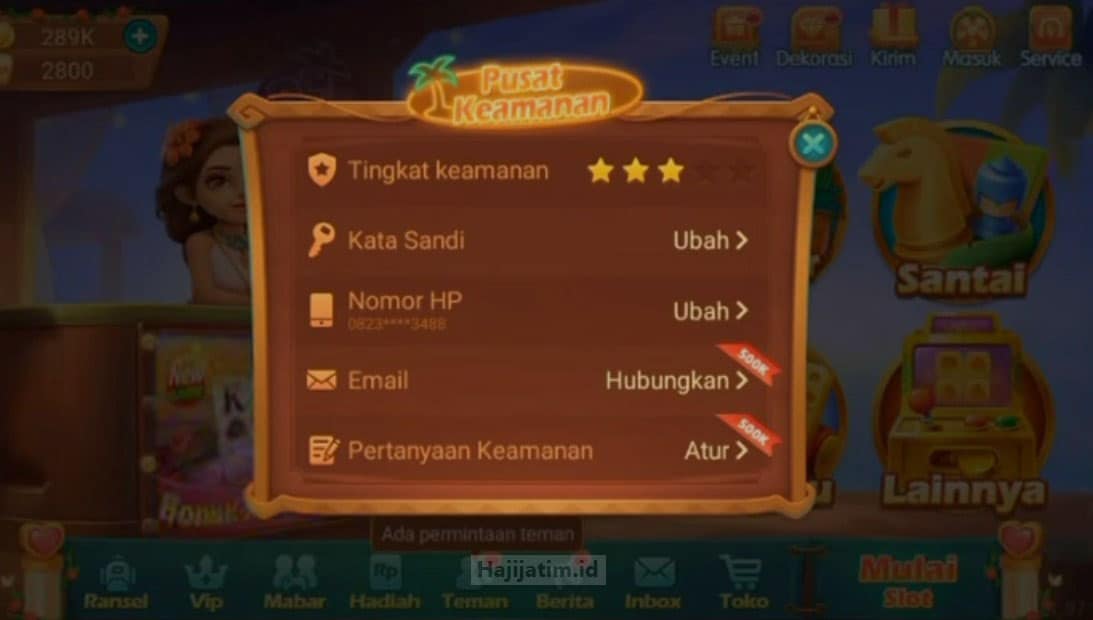WhatsApp termasuk sebagai aplikasi yang memang tidak hanya bisa digunakan untuk berkirim pesan. Melainkan juga dapat melakukan panggilan telepon. Lalu bagaimana cara merekam panggilan WhatsApp?
Sayangnya untuk sekarang WhatsApp memang belum memiliki adanya fitur perekaman panggilan. Namun tenang saja, karena masih ada cara dan trik secara khusus supaya panggilan WhatsApp di ponsel bisa dilakukan perekaman dengan cara yang sangat mudah.
Cara Merekam Panggilan Whatsapp
Untuk melakukan perekaman panggilan di WA tidak sulit dilakukan, karena bisa mengandalkan beberapa aplikasi yang tersedia di Google Play Store atau App Store. Untuk mengetahui bagaimana langkah-langkah yang perlu dilakukan, simak dan ikuti tutorial di bawah berikut ini:
1. Melalui Aplikasi Call Recorder Cube ACR

Untuk aplikasi pertama yang bisa diandalkan yaitu Call Recorder Cube ACR yang tersedia di Google Play Store. Aplikasi ini bisa digunakan pada perangkat Android. Sayangnya belum bisa digunakan pada perangkat iPhone. Langkah-langkah penggunaannya seperti berikut:
- Pertama lakukan pengunduhan dan penginstalan Call Recorder Cube ACR terlebih dahulu.
- Kemudian buka aplikasi.
- Lalu izinkan microphone penyimpanan daftar kontak dan akses yang lainnya.
- Langkah berikutnya klik grant permission.
- Lalu buka aplikasi WA.
- Setelah itu lakukan panggilan telepon seperti pada biasanya.
- Secara otomatis nanti akan muncul widget call recorder seperti shortcut.
- Jika sudah, klik icon microphone yang ada di widget agar bisa melakukan perekaman panggilan suara.
- Selanjutnya klik mikrofon kembali.
- Apabila panggilan suara sudah berakhir, secara otomatis hasil dari rekaman percakapan suara tersimpan pada ponsel Android.
- Proses selesai.
2. Melalui Aplikasi Quick Time
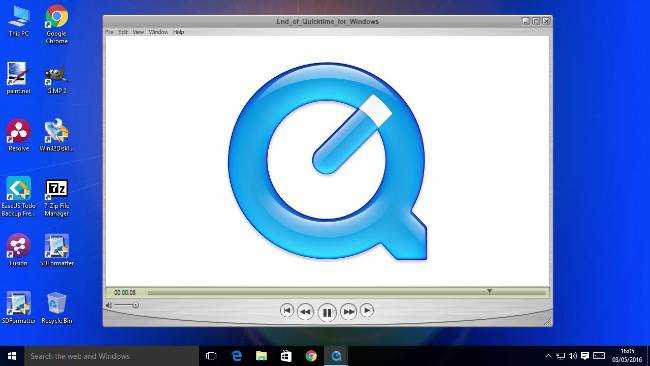
Aplikasi yang kedua yaitu Quick Time yang bisa diandalkan para pengguna iPhone. Untuk aplikasi ini bisa dijadikan sebagai aplikasi andalan yang siap memberikan kebebasan bagi pengguna ketika ingin melakukan perekaman pada panggilan WhatsApp. Langsung saja, berikut ini langkah-langkahnya:
- Pertama pastikan bahwa iPhone sudah disambungkan ke Macbook.
- Lalu klik bagian notifikasi trust this komputer on iPhone.
- Selanjutnya tinggal buka aplikasi Quick Time.
- Jika sudah, langsung saja klik new audio recording.
- Di bagian tanda panah yang lokasinya dekat icon record, silahkan pilih iPhone.
- Selanjutnya tinggal klik record untuk bisa melakukan panggilan suara di iphone melalui WhatsApp.
- Jika panggilan sudah selesai, tinggal klik stop.
- Kemudian file rekaman akan tersimpan di MacBook secara otomatis.
3. Melalui Aplikasi WA Mod
Menggunakan aplikasi WA mod memang memberikan banyak keuntungan yang sangat melimpah. Seperti dapat digunakan secara gratis, penggunaan yang sangat mudah, tidak mengganggu penggunaan WhatsApp yang lain.
Selain itu juga dapat melakukan penyimpanan rekaman secara langsung ke galeri. Dengan demikian, fitur mod menjadi salah satu pilihan aplikasi yang paling direkomendasikan. Untuk penggunaannya sama seperti beberapa cara merekam panggilan WhatsApp yang ada di atas.
Kamu bisa melakukan panggilan telepon seperti pada biasanya, kemudian memilih menu perekaman suara. Dari sini secara otomatis aplikasi WhatsApp mod akan melakukan perekaman seperti pada biasanya.
Hasil dari rekaman akan tersimpan di file manager. Untuk itu tidak ada salahnya jika kamu mencobanya untuk memenuhi segala kebutuhan sesuai yang diharapkan.
Cara Merekam Panggilan WA Tanpa Aplikasi
Seperti yang ada di penjelasan di atas bahwa WhatsApp tidak memiliki fitur untuk melakukan perekaman layar pada saat melakukan panggilan. Akan tetapi WA memiliki fitur secara khusus yang bisa dimanfaatkan untuk melakukan perekaman pada bagian layar, khususnya pada saat telepon.
Tidak perlu bingung bagaimana cara yang dilakukan, karena langkah-langkah berikut ini bisa dijadikan sebagai solusi untuk melakukan perekaman tanpa harus menggunakan aplikasi:
1. Untuk Penggunaan Android
Perlu diketahui bahwa Android ternyata sudah memiliki fitur picture and picture yang ada di pengaturan WhatsApp aktif. Oleh karena itu, kamu harus telah mengaktifkan fitur ini agar bisa menggunakan aplikasi tersebut untuk melakukan perekaman panggilan tanpa menutup panggilan.
Selain itu juga bisa dilakukan tanpa bantuan aplikasi. Langkah-langkahnya seperti berikut:
- Lakukan panggilan WA seperti pada biasanya.
- Ketika percakapan berjalan, langsung saja buka fitur screen record di bagian sistem Android.
- Lalu rekam panggilan menggunakan tombol record.
- Selanjutnya tinggal menyalakan fitur load speaker supaya audio panggilan yang dihasilkan terdengar jelas.
- Jika panggilan sudah berakhir, maka hentikan merekam panggilan dengan cara menekan tombol stop di bagian fitur record tersebut.
- Langkah yang terakhir, tinggal klik tombol save untuk melakukan penyimpanan rekaman panggilan yang ada di galeri.
- Proses selesai.
2. Melalui Perangkat iPhone
Jika pada Android bisa diakali dengan menu yang tersembunyi, sangat disayangkan sekali apabila iPhone tidak dapat melakukan perekaman panggilan WA dan dikatakan cukup rumit. Alasannya karena pihak dari Apple itu sendiri tidak memberikan izin jenis aplikasi apapun.
Khususnya untuk melakukan perekaman panggilan suara. Alasannya untuk menjaga privasi dan keamanan. Namun apabila dalam kondisi tertentu, kamu ingin melakukan perekaman panggilan whatsapp di iPhone, maka bisa menggunakan cara lain yaitu dengan bantuan perangkat tambahan.
Seperti laptop atau telepon. Untuk itu, silakan mengikuti langkah berikut:
- Pertama lakukan panggilan WhatsApp seperti pada biasanya terlebih dahulu.
- Pastikan bahwa fitur speaker panggilan suara jelas.
- Kemudian lakukan perekaman panggilan menggunakan perangkat kedua seperti audio record yang ada di laptop atau smartphone.
- Setelah itu letakkan ponsel maupun laptop berdekatan dengan microphone perangkat supaya hasil suara yang direkam bisa terdengar jelas.
- Proses selesai.
Alasan Sulit Merekam Panggilan Telepon WA Melalui iOS
Produk yang diluncurkan oleh Apple memang terkenal sebagai produk unggulan yang selalu mengikuti taraf kehidupan menengah ke atas. Sehingga sudah sewajarnya jika banyak orang yang menganggap bahwa memiliki iPhone adalah suatu hal yang cukup keren.
Namun tahukah kamu? Berdasarkan dari cara merekam panggilan WhatsApp yang ada di atas, iPhone itu sendiri memang memiliki langkah yang cukup rumit. Alasannya karena aplikasi pihak ketiga tidak dapat dan tidak diperbolehkan mengakses microphone atau telepon secara bersamaan.
Alasan ini sudah menjadi kebijakan dari pihak iPhone. Sehingga tidak ada satupun aplikasi perekam telepon yang ada pada App Store. Tidak sampai di situ saja, ternyata pengguna juga tidak dapat menggunakan perekaman dari iPhone.
Meskipun perekaman tersebut adalah fitur bawaan dari ponsel layar yang merekam tidak bisa menghasilkan suara apapun ketika telepon masuk.
Walaupun beberapa orang menganggap bahwa kebijakan ini cukup mengganggu, akan tetapi hal ini ditujukan agar bisa menghindari adanya penyalahgunaan privasi atau keamanan penggunanya
Selain mengandalkan bantuan aplikasi pihak ketiga, cara merekam panggilan WhatsApp juga dapat dilakukan cukup dengan melakukan pengaturan dari masing-masing ponsel.
Sedangkan proses perekaman suara panggilan WA bagi pengguna iOS dan Android pastinya berbeda. Oleh karena itu, penting bagi kamu agar memahaminya terlebih dahulu supaya proses perekaman panggilan WA bisa dilakukan dengan lancar tanpa adanya hambatan.
Baca Juga: